1.
Öffne Deine Haupttube und
suche Dir eine helle Vordergrund- und eine
dunkle Hintergrundfarbe. Notiere Dir die
Hex-Codes.
|
2.
Öffne nun eine Leinwand 500 x 400. Gehe auf Bearbeiten
- Füllen -
Farbverlauf -Zauberfüllung. Klicke auf das
Kästchen (siehe Pfeil).
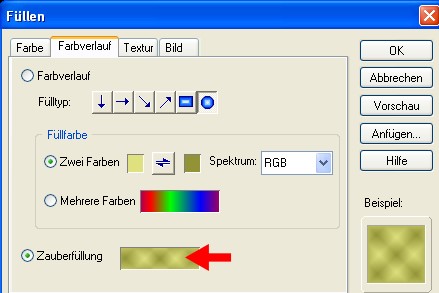
|
3.
Es öffnet sich ein neues Fenster. Gehe oben auf
"Bearbeiten" und wähle die
Nr. 032 aus. Klicke mit der rechten Maustaste auf
das dunkle Kästchen
(siehe Abbildung).
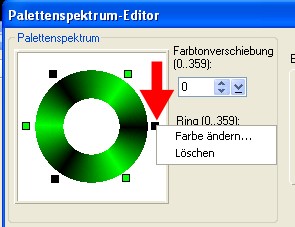
Gehe
auf "Farbe ändern", es öffnet sich wieder
ein Fenster und gebe dort den
Hex-Code Deiner dunklen Farbe ein. Das machst Du
auch bei den beiden
anderen dunklen Kästchen.
Bei den hellen Kästchen gibst Du den
Hex-Code Deiner hellen Farbe ein.
Wenn Du Deinen selbsterstellten Farbverlauf behalten
möchtest, kannst Du
unten auf "Anfügen" klicken. |
| 4.
Wähle nun noch bei der Zauberfüllung den "Modus 8" und klicke auf OK.
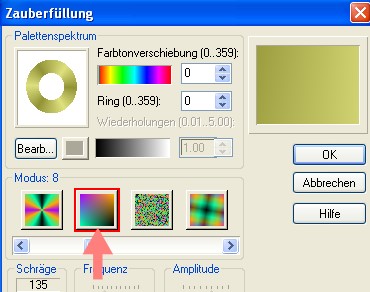
|
5.
Wende nun den Effekt - Greg's Factory Output Voll. II -
Pool Shadow -
Standard an.
|
6.
Öffne nun das Template und kopiere es. Gehe zurück zu
Deinem Bild
und füge es als Objekt ein.
|
| 7.
Bearbeiten - Füllen - Zauberfüllung, mit Deinen zuvor
geänderten Farben - wie zuvor.
|
8.
Klicke mit der rechten Maustaste auf Dein Bild (es
öffnet sich ein Fenster)
und
gehe auf Schatten mit folgenden Einstellungen.
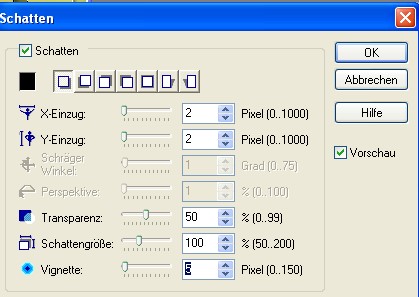
|
9.
Gehe nun auf Effekt - Effekt Material "Sturm".
Die Mitte ist markiert - OK.
Wenn Du den Effekt verstärken
möchtest, wiederhole den Effekt noch einmal
Gehe nun wieder auf Effekt
"Sturm", nur dieses Mal markiere das Kästchen
unten rechts. Auch hier den Effekt noch einmal
wiederholen, wenn du möchtest.
Effekt - Schärfen - Konturen betonen. Aktiviere das
erste Bild links oben - OK. 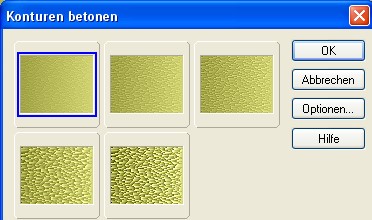
Auswahl
aufheben!
|
10.
Öffne nun Deine Haupttube (bei mir ist es die Frau),
verkleinere sie wenn
nötig, kopieren und auf Deinem Bild
einfügen. Verschiebe sie so, dass sie
gut in den großen, mittleren
Kasten passt.
Lege auf die Tube nachfolgenden Schatten.
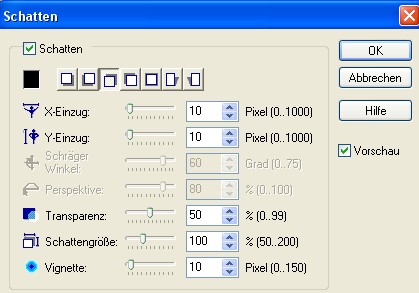
|
11.
Kopiere nun Deine "Dekotube" (evtl.
verkleinern) und füge sie auf Deinem
Bild ein. Verschiebe nach
rechtes unten und wiederhole den Schatten
wie in Punkt
10.
Alles einbinden.
|
| 12.
Klicke Dein Verformwerkzeug an und drehe Dein Bild um 90o
nach
rechts.
Suche Dir eine schöne Schrift, Schriftgröße ist
abhängig von Deinem
Text; Farbe:
Deine helle Farbe, und schreibe Deinen Text in das
schmale
Kästchen - siehe mein Bild.
Mache auch hier noch
folgenden Schatten
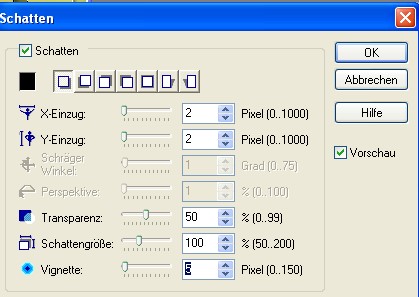
|
| 13.
Alles einbinden und drehe Dein Bild wieder nach links
um.
|
14. Wenn Du
möchtest, kannst Du noch einen 2 Pixel breiten,
gleichmäßigen
Rand in Deiner dunklen Farbe
hinzufügen.
|
15.
Setze nun noch Dein Wasserzeichen auf Dein Bild,
speichere es als jpeg ab
und fertig ist Dein Signtag
|